win11桌面时钟怎么弄 wn11桌面添加世界时钟的方法
更新时间:2022-08-26 10:30:55作者:huige
虽然在win11系统的任务栏右下角可以看到系统时间,但是很多人觉得有点小看着不舒服,就想要在桌面添加一个世界时钟,方便查看时间,但是很多人并不知道win11桌面时钟怎么弄,针对此问题,本文给大家讲解一下wn11桌面添加世界时钟的方法吧。
具体步骤如下:
1、点击开始按钮,进入开始面板,点击时钟。
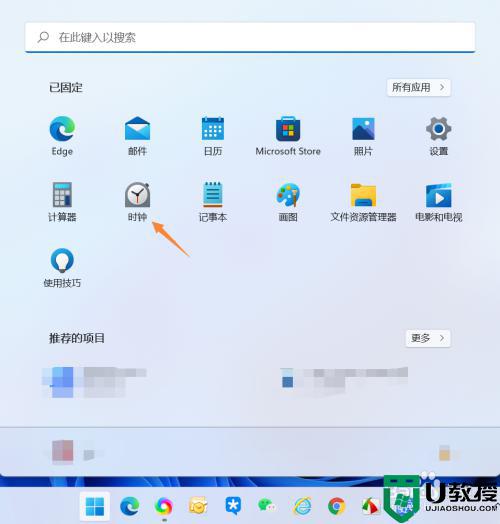
2、进入时钟界面,点击世界时钟图标。
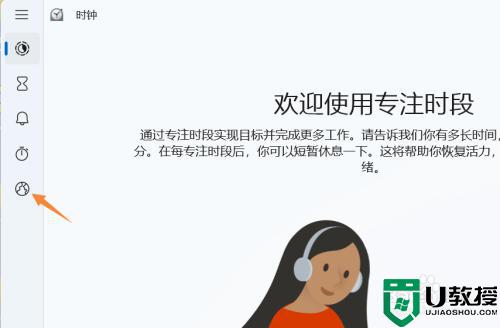
3、在世界时钟窗口,点击右下角的加号。
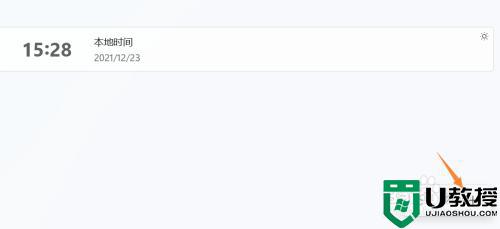
4、输入你要显示的地区名称,点击添加。
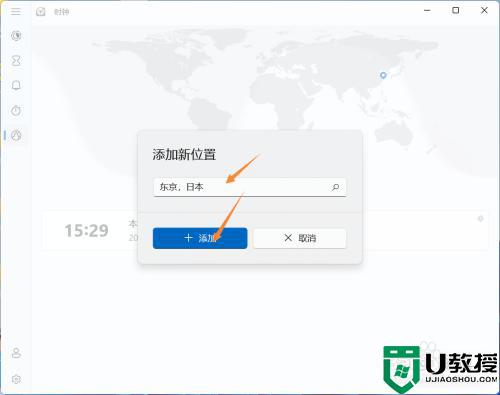
5、返回世界时钟列表就可以看到新添加的世界时钟了。
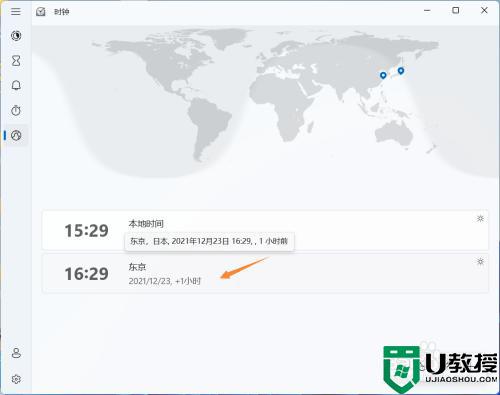
通过上面的方法就可以在win11桌面添加世界时钟了,如果你也想添加的话,那就学习上面的方法来进行操作就可以了。
win11桌面时钟怎么弄 wn11桌面添加世界时钟的方法相关教程
- win11怎么添加桌面图标 win11添加图标到桌面设置方法
- win11添加桌面图标设置方法 win11系统如何添加桌面图标
- win11桌面小工具怎么添加 win11在桌面添加小组件的步骤
- win11小组件怎么添加到桌面 win11添加桌面小组件
- win11桌面便签怎么设置 win11怎么在桌面上添加便签
- win11怎么添加桌面快捷方式 win11应用添加桌面快捷方式方法
- win11如何发送桌面快捷方式 windows11怎么添加桌面快捷图标
- win11桌面右下角时间字体不正确怎么改 修改win11桌面右下角时间字体的两种方法
- win11怎么添加我的电脑到桌面 如何在win11添加我的电脑
- win11怎么添加小组件 win11添加桌面小组件的步骤
- Windows 11系统还原点怎么创建
- win11系统提示管理员已阻止你运行此应用怎么解决关闭
- win11internet选项在哪里打开
- win11右下角网络不弹出面板
- win11快捷方式箭头怎么去除
- win11iso文件下好了怎么用
win11系统教程推荐
- 1 windows11 中文怎么设置 win11语言设置中文的方法
- 2 怎么删除win11系统的所有无用文件 Win11删除多余系统文件的方法
- 3 windows11 任务栏设置全透明方法 win11任务栏全透明如何设置
- 4 Win11系统搜索不到蓝牙耳机设备怎么回事 window11搜索不到蓝牙耳机如何解决
- 5 win11如何解决任务管理器打不开 win11任务管理器打不开解决教程
- 6 win11序列号激活码2022年最新永久 免费没过期的win11激活码大全
- 7 win11eng键盘不好用怎么删除 详解删除win11eng键盘的方法
- 8 Win11时间图标不见的两种恢复方法
- 9 win11安装不上Autocad软件怎么回事 win11安装不上Autocad软件的处理方法
- 10 万能的Win11专业版激活码大全 Win11专业版激活密钥神key

